Revisión de Estado del Proveedor
Para verificar estado de creación de proveedores, debe ingresar a ccu.sourcing.ariba.com e iniciar sesión con su cuenta de Gmail de CCU, luego dirigirse al módulo de "Gestión de Proveedor".
Una vez en el módulo, se puede buscar el estado del proveedor por dos métodos que detallamos a continuación.
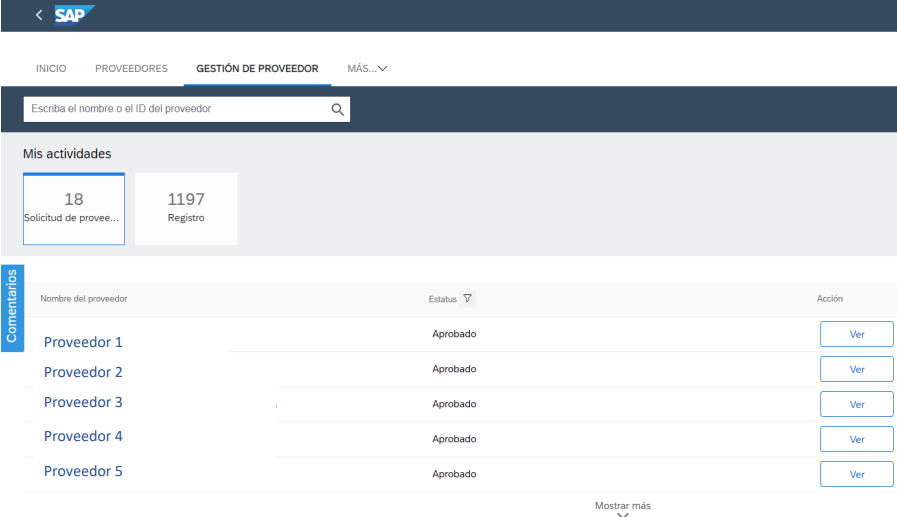
Método 1: "Revisión de Solicitudes Realizadas por Usuario"
Esto le permite revisar las solicitudes de proveedor realizadas por usted
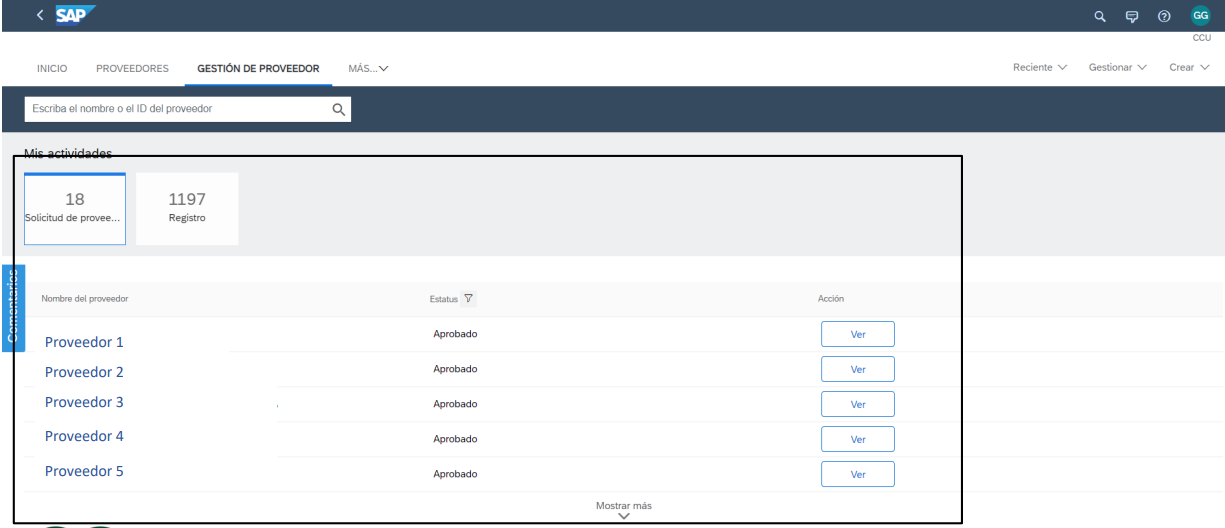
Para revisar el detalle del pre-registro, se debe apretar
sobre el nombre del proveedor o en el botón “Ver” del proveedor deseado
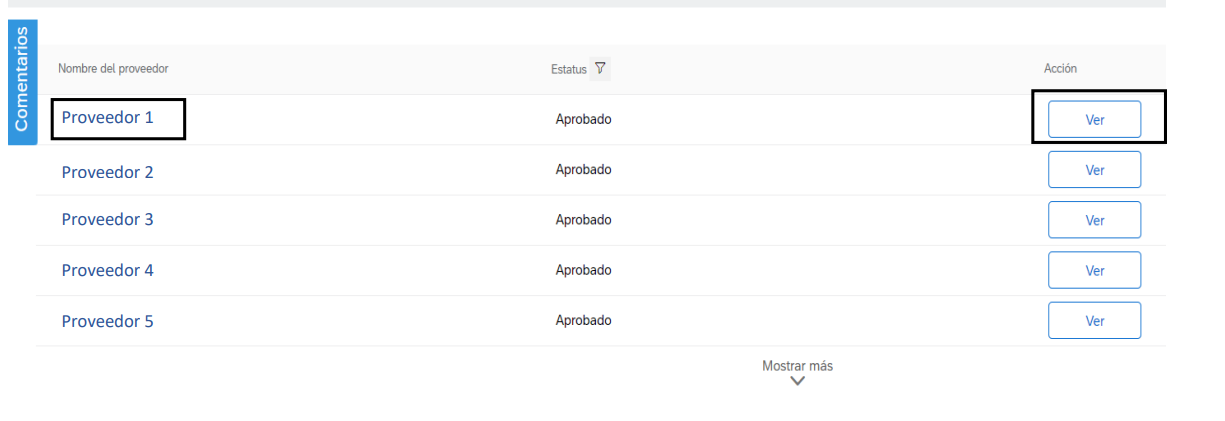
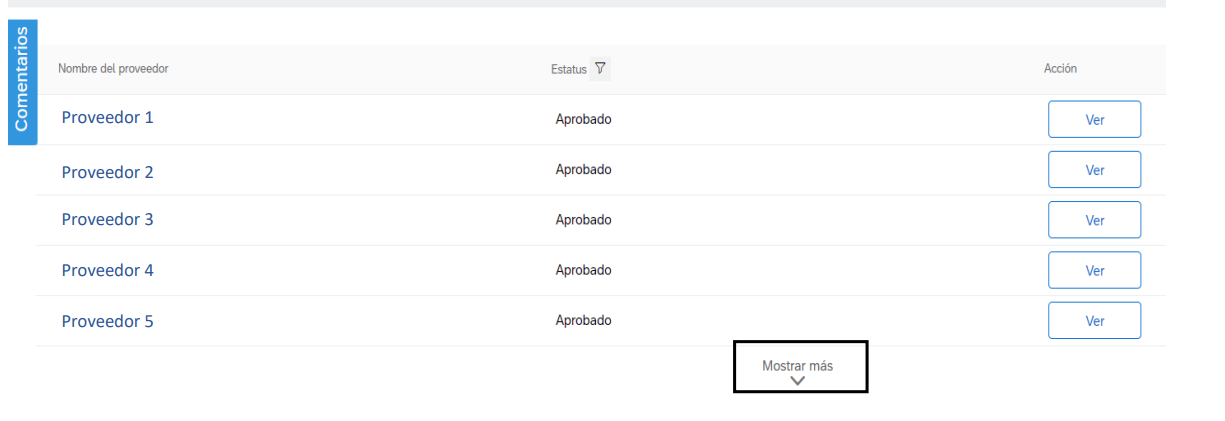
En caso de no encontrar el nombre, se debe apretar en “Mostrar más” para visualizar más proveedores solicitados.
Al entrar se podrá ver información referente al pre registro del proveedor, tales como el nombre del proveedor, la existencia de posibles duplicidades en el sistema, el flujo de aprobación del pre registro y el aprobador. Cabe destacar que este flujo no indica que el proveedor esté registrado en el ERP corporativo, si no que sólo si se aceptó para que comience su proceso de registro.
Para poder ver en que estado se encuentra el proveedor, se debe apretar en el botón azul en la esquina superior derecha “Ver el perfil del proveedor”.
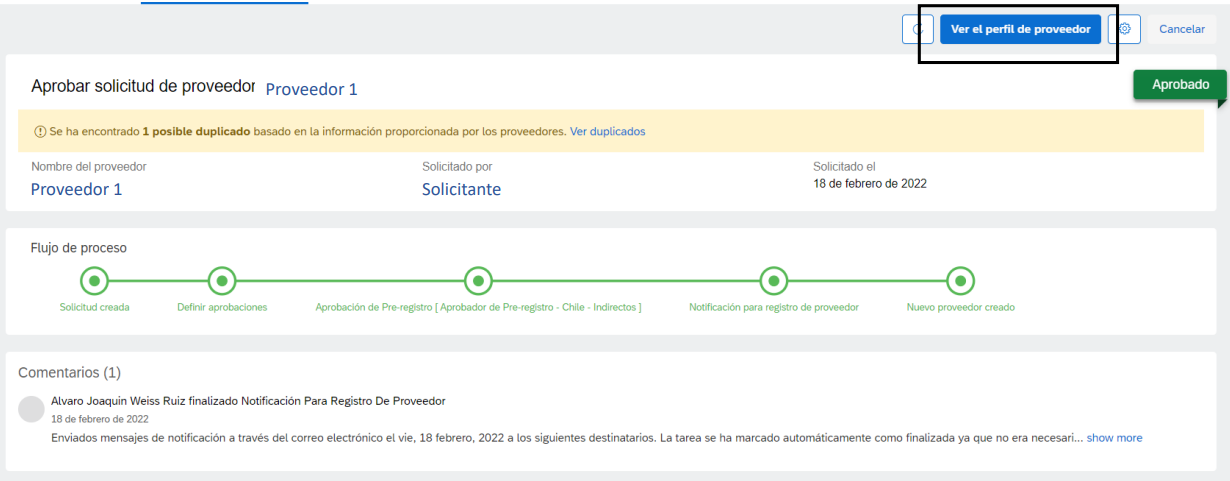
Método 2: "Revisión del Listado de Proveedores CCU en Ariba"
Revisar a través del buscador de proveedores.
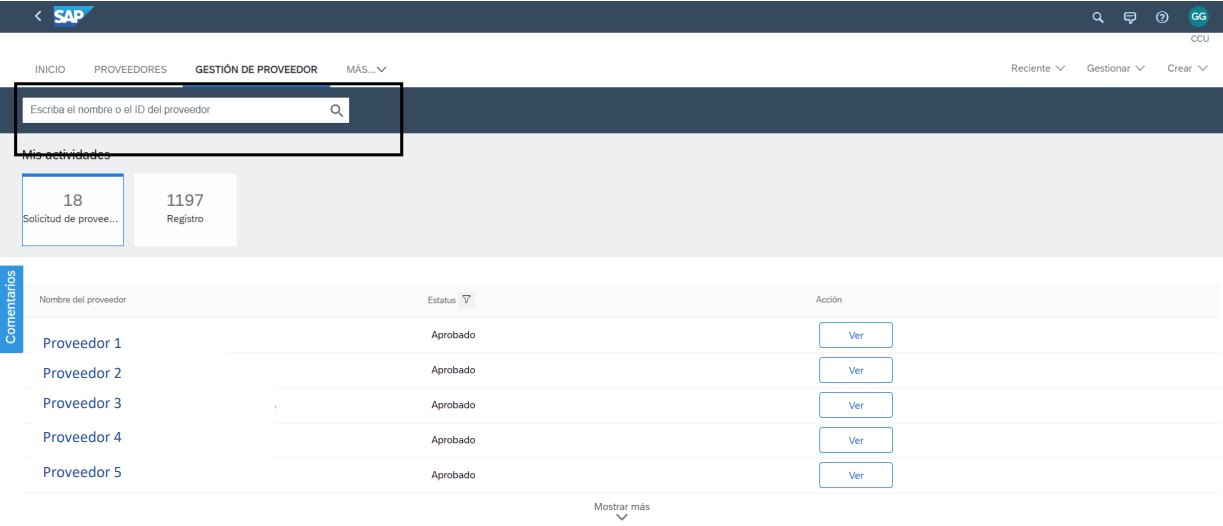
En este paso se podrá buscar a cualquier proveedor de CCU que esté integrado en Ariba. Se debe buscar únicamente por el nombre o el el correo de contacto que se utilizó en el pre-registro o el BP si el proveedor ya tuviera.
Para revisar el estado de los proveedores, se debe apretar sobre el nombre de este.
En caso de que un proveedor se encuentre en SAP, pero no en Ariba, se debe contactar a [email protected].
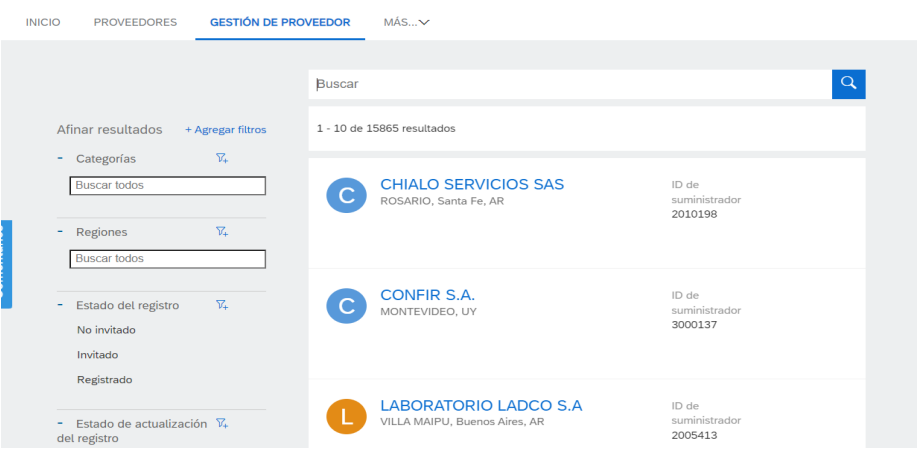
En esta vista, en la pestaña “Resumen”, se podrá ver información perteneciente al proveedor, tales como el correo
electrónico del proveedor, su teléfono y su estatus del registro
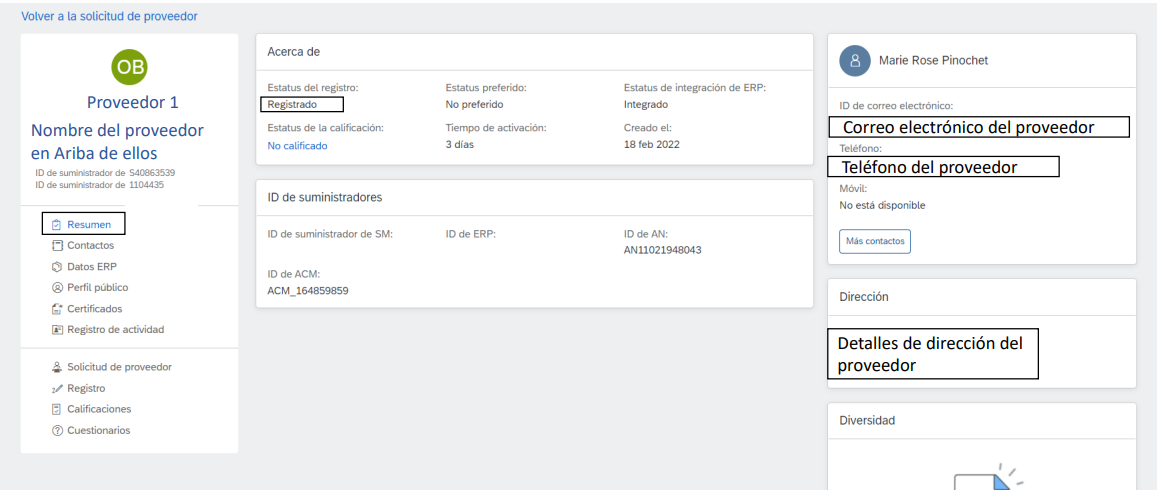
En el centro de la pestaña "Resumen" se indica el estado del proveedor.
Los datos mas relevantes son “Estatus del registro” e “ID de ERP”.
En casos específicos pueden ser relevantes los campos “Estatus de integración de ERP” e “ID de AN”
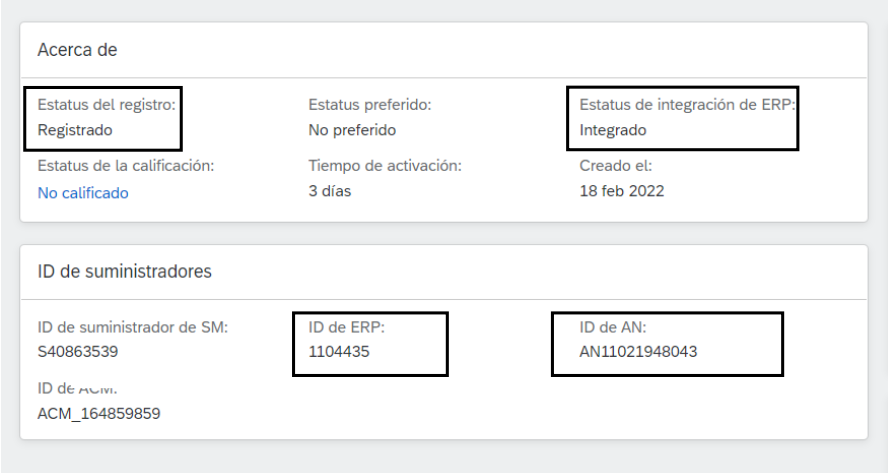
Tipos de Estatus
Estatus del registro: Este puede variar entre 6 posibles estados:
Pendiente de Reenvío
En caso de que el proveedor no haya mandado una respuesta satisfactoria, los aprobadores del flujo le reenviarán el proceso al proveedor, al cual le llegará un correo con los comentarios y un link para volver a enviar su respuesta modificada. Debe ingresar a la plataforma, corregir los campos según el comentario correspondiente y reenviar el cuestionario.
No Invitado
El proveedor fue aceptado en el pre registro, pero no ha sido invitado al proceso. Para gestionar la invitación, se debe hablar con el Portal de Proveedores al correo [email protected].
En Registro
Este estado indica que el proveedor recibió el correo de Ariba para comenzar su registro, creó su cuenta, ingresó a la plataforma a completar el cuestionario pero no envío sus respuestas a este. El proveedor debe volver a ingresar y enviar el cuestionario completo.
Registrado
Proveedor se encuentra registrado en Ariba y por lo tanto migrado a SAP, se puede ver el BP en el campo “ID de ERP” en la pestaña "Resumen".
Aprobación Pendiente
Este estado indica que el proveedor completó el cuestionario de registro, y su respuesta está siendo evaluada por CCU. Este proceso, para proveedores nacionales, tarda entre 4 a 5 días hábiles. En caso de proveedores internacionales podrá tardar hasta 10 días hábiles.
Invitado
El proveedor fue invitado a participar en el proceso de registro de Ariba al correo indicado en el pre-registro. El proveedor debe acceder a la invitación, crear su cuenta en Ariba y luego acceder y responder el Cuestionario de Registro de Proveedor CCU. Para conocer más sobre el proceso que debe realizar el proveedor en este paso, favor consultar la guía “Formulario de registro nuevo proveedor CCU”.
Estatus de integración del ERP
No Integrado
Este estatus cambia a integrado solo si, el proveedor es legado desde PeopleSoft o el Estatus del registro de un proveedor nuevo cambia a Registrado. En caso de que un proveedor esté Registrado, pero esté como “No integrado”, favor indicarlo al correo [email protected]
En Proceso
Este estatus indica que la información de Ariba está siendo migrada al sistema ERP de CCU. En caso de que un proveedor esté en este estatus por un tiempo superior a 1 día hábil, favor contactarse con [email protected]
Integrado
Indica que la información fue migrada exitosamente entre Ariba y SAP.
ID de ERP
En este campo veremos el BP del proveedor una vez finalizado el proceso de un proveedor nuevo y el estatus del registro sea “Registrado”.
Para proveedores legados, este dato vendrá por defecto.
ID de AN
Este ID se generará cuando el proveedor fue invitado y este se registró satisfactoriamente en Ariba (Que no implica que haya terminado su proceso de registro como proveedor de CCU)
Es posible que aún con este ID el proveedor deba ingresar y responder el Cuestionario de Registro de Proveedor CCU.